- Ako opraviť chybu Netflix H7053-1807 v systéme Windows?
- 1. Vymažte súbor cookie Netflix v prehliadači
- 2. Reštartujte počítač
- 3. Zakážte alebo odinštalujte antivírusový program
- 4. Vymažte súbory cookie a vyrovnávaciu pamäť prehliadača [Všetko]
- 5. Aktualizujte aplikáciu Netflix UWP
- 6. Resetujte aplikáciu Netflix
- 7. Preinštalujte aplikáciu Netflix
Hoci Netflix prináša ľuďom úžasný online obsah založený na predplatnom, má aj viacero chýb súvisiacich so streamovaním. Kedykoľvek sa používatelia stretnú s chybou Netflix H7053-1807 v systéme Windows, znamená to, že informácie uložené vo vašom prehliadači je potrebné zvyčajne obnoviť. Ak ste jedným z nich, pozrite si túto príručku, aby ste to vyriešili.
Je zrejmé, že táto konkrétna chyba sa začína objavovať vždy, keď sa používatelia Netflix pokúšajú streamovať obsah na svojich počítačoch. Môže sa to stať vo všetkých verziách operačného systému Windows. Chybové hlásenie hovorí “Hej, niečo sa pokazilo… Neočakávaná chyba.” Vyskytla sa neočakávaná chyba. Znova načítajte stránku a skúste to znova.“ spolu s kódom chyby: H7053-1807.
Ako opraviť chybu Netflix H7053-1807 v systéme Windows?
Ak sa teraz pozriete na možné dôvody takéhoto problému, možno zistíte, že váš webový prehliadač je plný uložených údajov z vyrovnávacej pamäte alebo uložených údajov stránok, ktoré ovplyvňujú vaše streamovanie. Medzitým vám môže pomôcť reštartovanie počítača, ako aj zakázanie / odinštalovanie antivírusového softvéru.

Keďže je tiež vysoká pravdepodobnosť, že vaša aplikácia Netflix bude zastaraná alebo sa vaša lokálna inštalácia Netflix UWP z nejakého dôvodu poškodí, čo je v dnešnej dobe celkom bežné. Takže bez toho, aby sme strácali čas, prejdime do sprievodcu nižšie.
1. Vymažte súbor cookie Netflix v prehliadači
Je vysoká pravdepodobnosť, že váš webový prehliadač uložil príliš veľa starších súborov cookie Netflix a v súčasnosti začína spôsobovať problémy s aktualizovaným obsahom. Odporúča sa vymazať súbor cookie Netflix a skontrolovať, či bol problém vyriešený alebo nie.
Reklamy
- Otvorte webový prehliadač a prejdite na netflix.com/clearcookies.
- Ak nie ste prihlásení do svojho účtu Netflix, najprv sa prihláste.
- Teraz znova načítajte konkrétny odkaz, aby ste sa automaticky odhlásili zo svojho účtu.
- Vyberte Prihlásiť sa znova > Zadajte e-mail a heslo svojho účtu Netflix a prihláste sa.
- Nakoniec skúste znova streamovať obsah Netflix.
Reklama
Prečítajte si tiež
2. Reštartujte počítač
Ak vyššie uvedená metóda pre vás nefunguje, reštartujte počítač, aby ste ľahko odstránili akýkoľvek druh dočasnej chyby zo systému. Takže jednoducho vypnite počítač a reštartujte ho, aby ste skontrolovali problém. Po dokončení skúste znova streamovať Netflix.
3. Zakážte alebo odinštalujte antivírusový program
Antivírus a firewall sú dôležitými nástrojmi na zabezpečenie vášho počítača. Príležitostne však môžu neúmyselne zasahovať do Netflixu. Aktualizácia alebo dočasné vypnutie vášho bezpečnostného softvéru môže pomôcť vyriešiť tieto problémy.
Najmenej, čo môžete urobiť, je aktualizovať bezpečnostný softvér alebo dočasne vypnúť bezpečnostný softvér a znova vyskúšať Netflix, aby ste skontrolovali, či bola chyba H7053-1807 opravená alebo nie.
4. Vymažte súbory cookie a vyrovnávaciu pamäť prehliadača [Všetko]
Súbor cookie webového prehliadača a údaje vyrovnávacej pamäte všetkých navštívených stránok môžu spôsobiť niekoľko problémov s chybou načítania webovej stránky alebo presmerovania. Môže sa objaviť aj problém s online streamovaním. Takže vymazanie uloženej vyrovnávacej pamäte a údajov môže vyriešiť viacero problémov. Robiť to:
Reklamy
- OTVORENÉ Chrome prehliadač > Kliknite na Ponuka (ikona troch zvislých bodiek) z pravého horného rohu.
- Ďalej kliknite na Viac nástrojov rozbaľte rozbaľovací zoznam.
- Kliknite na Vymazať údaje prehliadania.
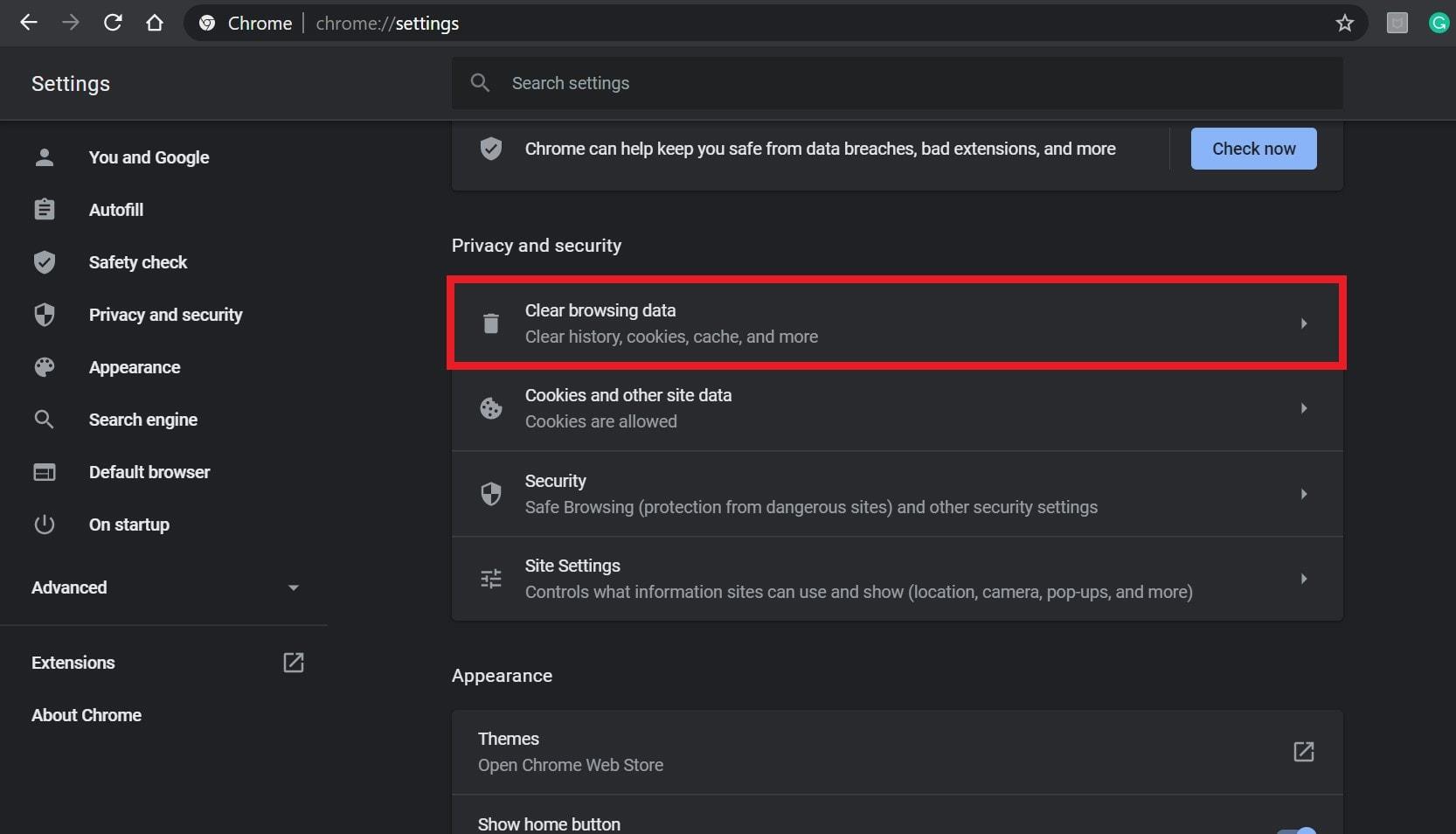
- Z Základné kliknite na kartu Časové rozpätie podľa vašej preferencie.
- Začiarknite políčko Prehladavat historiu, Súbory cookie a ďalšie údaje stránok, Obrázky a súbory uložené vo vyrovnávacej pamäti aby ste ich vybrali.
- Kliknite na Vyčistiť dáta.
- Po dokončení nezabudnite reštartovať prehliadač Chrome, aby ste použili zmeny.
- Nakoniec skontrolujte, či bol problém vyriešený alebo nie.
5. Aktualizujte aplikáciu Netflix UWP
Ak sa vo verzii UWP vyskytne chyba Netflix H7053-1807, mali by ste aktualizovať aplikáciu na najnovšiu verziu. Zastaraná verzia aplikácie môže vždy priniesť niekoľko problémov. Podľa niektorých používateľov môže aktualizácia aplikácie UWP úplne vyriešiť problémy súvisiace so streamovaním.Urobiť tak:
- Stlačte tlačidlo Windows + R kľúče na otvorenie a Bežať dialógové okno.
- Typ ms-windows-store: a stlačte Zadajte otvoriť Microsoft Store aplikácie.
- Teraz kliknite na akcie vedľa ikony účtu v pravom hornom rohu.
- Kliknite na Sťahovanie a aktualizácie zo zoznamu.
- Ďalej kliknite na Pripravené na inštaláciu z ľavého panela.
- Ak je k dispozícii nová aktualizácia, kliknite na Inštalácia a podľa pokynov na obrazovke dokončite proces aktualizácie.
- Po dokončení nezabudnite reštartovať počítač, aby ste zistili, či bola chyba Netflix H7053-1807 opravená alebo nie.
6. Resetujte aplikáciu Netflix
Ak problém stále pretrváva, nezabudnite resetovať aplikáciu Netflix na počítači so systémom Windows, aby ste skontrolovali, či bol problém vyriešený alebo nie. Niekedy môžu lokálne uložené údaje v systéme spôsobiť aj niekoľko problémov so streamovaným obsahom cez aplikáciu Netflix UWP.
Reklamy
- Stlačte tlačidlo Windows + R kľúče na otvorenie a Bežať dialógové okno.
- Teraz napíšte ms-settings:appsfeatures a stlačte Zadajte na otvorenie Aplikácie a funkcie.
- Posúvajte sa nadol, kým nenájdete Netflix Verzia UWP zo zoznamu nainštalovaných aplikácií.
- Jediným kliknutím naň rozbalíte ponuku > Kliknite na Pokročilé nastavenia.
- Ďalej prejdite nadol na Resetovať karta > vyberte Resetovať tlačidlo na potvrdenie akcie.
- Resetovaním aplikácie sa vymažú všetky nastavenia a uložené údaje z počítača. Všetko sa obnoví na predvolené hodnoty.
7. Preinštalujte aplikáciu Netflix
Ak vám žiadna z metód nepomohla, skúste preinštalovať aplikáciu Netflix do počítača, aby ste problém úplne vyriešili. Ako poslednú možnosť by ste mali aplikáciu odinštalovať a znova nainštalovať. Urobiť to:
- Stlačte tlačidlo Windows + R kľúče na otvorenie Bežať dialógové okno.
- Typ ms-settings:appsfeatures a stlačte Zadajte na otvorenie Programy a príslušenstvo.
- Prejdite nadol v zozname nainštalovaných aplikácií a nájdite aplikáciu Netflix UWP.
- Klikni na Netflix aplikáciu raz rozšírte zoznam.
- Vyberte Pokročilé > Kliknite na Odinštalovať na potvrdenie procesu odinštalovania.
- Po dokončení reštartujte počítač, aby ste použili zmeny.
- Teraz stlačením klávesov Windows + R znova otvorte dialógové okno Spustiť.
- Typ ms-windows-store://home a stlačte Zadajte otvoriť Microsoft Store aplikácie.
- Potom kliknite na možnosť vyhľadávania v pravom hornom rohu.
- Hľadať Netflix a kliknite na Získajte tlačidlo na stiahnutie a inštaláciu najnovšej verzie.
- Nakoniec sa prihláste do svojho účtu a skontrolujte, či bola chyba Netflix H7053-1807 vyriešená alebo nie.
To je všetko, chlapci. Predpokladáme, že táto príručka vám pomohla. Pre ďalšie otázky môžete komentovať nižšie.












